Trong thời gian vừa qua, có rất nhiều ứng dụng, game cho phép chúng ta đăng nhập thông qua tài khoản Facebook mà không cần phải đăng ký tài khoản mới, điều này giúp cho chúng ta tiết kiệm thời gian và việc đăng nhập trở nên nhanh chóng hơn bao giờ hết. Nhưng, việc sử dụng tài khoản Facebook để liên kết, đăng nhập vào các ứng dụng không rõ nguồn gốc đôi khi sẽ ảnh hưởng đến độ bảo mật và riêng tư của tài khoản Facebook. Chính vì vậy, việc hủy liên kết tài khoản Facebook với các ứng dụng, game mà mình không còn sửa dụng nữa là một việc làm vô cùng cần thiết để tăng tính bảo mật nick Facebook của mình.
Facebook là một trong những ứng dụng mạng xã hội trên điện thoại, máy tính đang được nhiều người sử dụng. Hiện tại, rất nhiều người không biết phải làm thế nào để gõ bỏ những ứng dụng liên kết tài khoản Facebook như thế nào? Chính vì vậy, để giúp cho mọi người có thể dễ dàng thực hiện được việc này, thì hôm nay Download.com.vn xin mời các bạn cùng theo dõi bài viết hướng dẫn xóa ứng dụng liên kết trên Facebook bằng điện thoại, máy tính.
Hướng dẫn gỡ ứng dụng liên kết với Facebook trên điện thoại
Hướng dẫn nhanh:
Mở ứng dụng Facebook trên điện thoại lên > Chạm vào biểu tượng dấu ba chấm > Nhấn vào mục Cài đặt & quyền riêng tư > Ấn vào mục Cài đặt > Chạm vào mục Ứng dụng và trang web > Chọn một ứng dụng, game muốn hủy liên kết > Nhấn vào nút Xóa, gỡ bỏ > Tiếp tục ấn vào nút Xóa, gỡ bỏ.
Hướng dẫn chi tiết:
Bước 1: Đầu tiên, chúng ta sẽ mở ứng dụng Facebook trên điện thoại của mình lên.
Bước 2: Trong giao diện chính của ứng dụng, nhấn vào biểu tượng ba dấu gạch ngang ở góc bên phải phía trên màn hình.
Bước 3: Ở phần Menu của ứng dụng, vuốt màn hình xuống phía dưới, rồi ấn vào mục Cài đặt và quyền riêng tư.
Bước 4: Tiếp theo, các bạn hãy chạm vào mục Cài đặt.
Bước 5: Tại mục cài đặt bảo mật khi này, nhấn vào mục Ứng dụng và trang web.
Bước 6: Lúc này trên màn hình sẽ hiển thị những ứng dụng, trò chơi mà chúng ta liên kết tài khoản Facebook, chọn và ấn vào một app bất kỳ mà bạn muốn hủy liên kết.
Bước 7: Ở phần thông tin của ứng dụng, game liên kết, chạm vào nút Xóa, gỡ bỏ.
Bước 8: Sau đó, khung sổ “Gỡ” xuất hiện trên màn hình, tiếp tục nhấn vào nút Xóa, gỡ bỏ.
Hướng dẫn xóa ứng dụng liên kết với Facebook trên máy tính
Hướng dẫn nhanh:
Truy cập và đăng nhập tài khoản Facebook trên trình duyệt của máy tính > Nhấp chuột vào ảnh đại diện > Nhấn vào mục Cài đặt và quyền riêng tư > Click chuột vào mục Cài đặt > Nhấp chuột vào mục Bảo mật và đăng nhập > Nhấn vào mục Ứng dụng và trang web > Click chuột vào nút Gỡ tại ứng dụng, game mà mình muốn hủy liên kết > Nhấp chuột vào nút Xóa, gỡ bỏ.
Hướng dẫn chi tiết:
Bước 1: Trước tiên, chúng ta sẽ truy cập và đăng nhập tài khoản Facebook trên phần mềm trình duyệt của máy tính.
Bước 2: Tại trang chủ của Facebook, click chuột vào biểu tượng ảnh đại diện ở phía trên màn hình.
Bước 3: Sau đó, ở khung cửa sổ tùy chọn, nhấp chuột vào mục Cài đặt và quyền riêng tư.
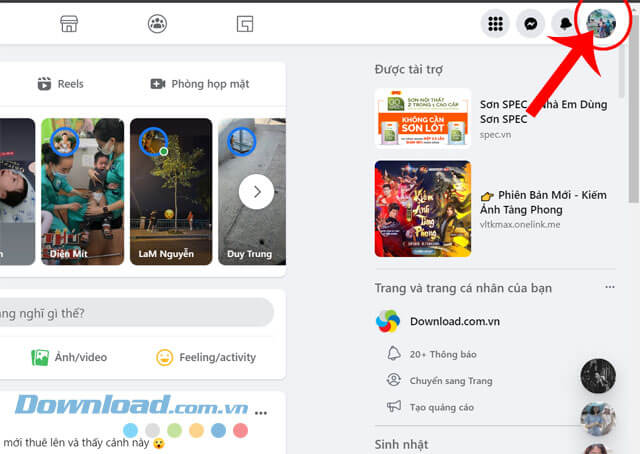
Bước 4: Lúc này trong khung cửa sổ “Cài đặt và quyền riêng tư”, nhấn vào mục Cài đặt.
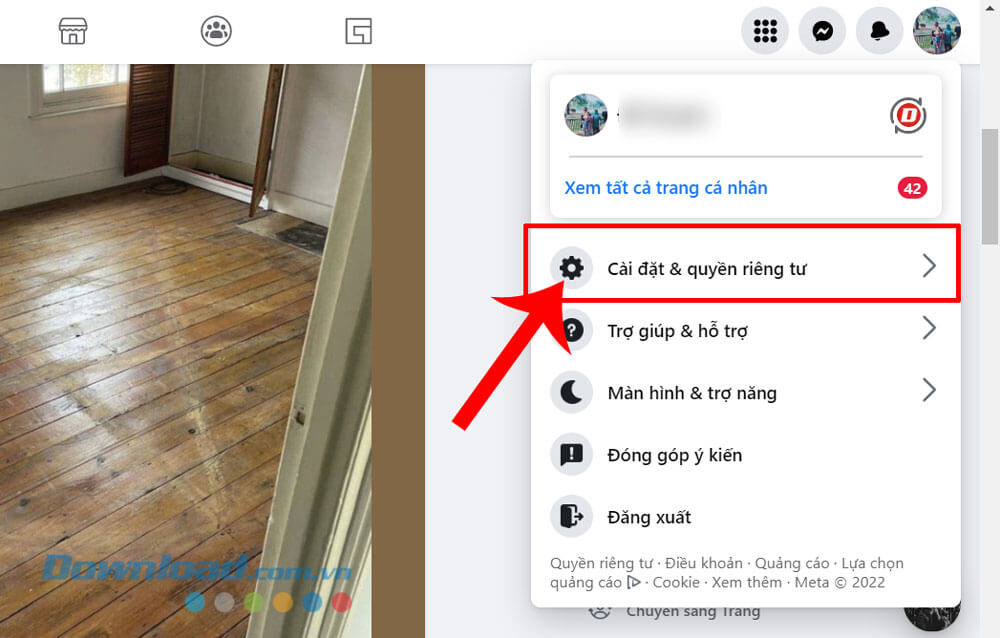
Bước 5: Trong khung cửa sổ “Cài đặt” ở phía bên trái màn hình, click chuột vào mục Bảo mật và đăng nhập.
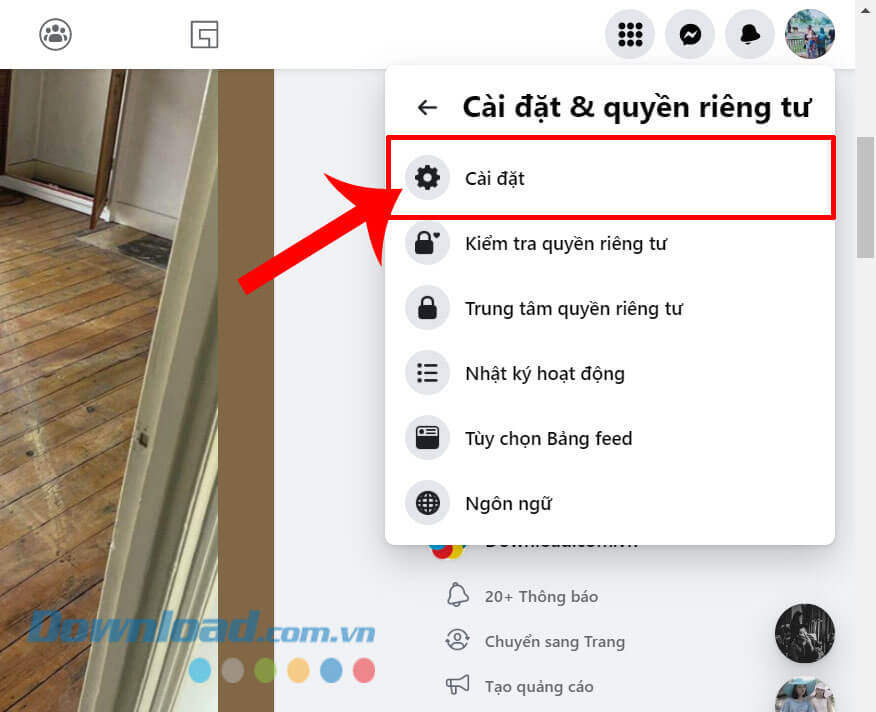
Bước 6: Tiếp theo, các bạn hãy nhấp chuột vào mục Ứng dụng và trang web.
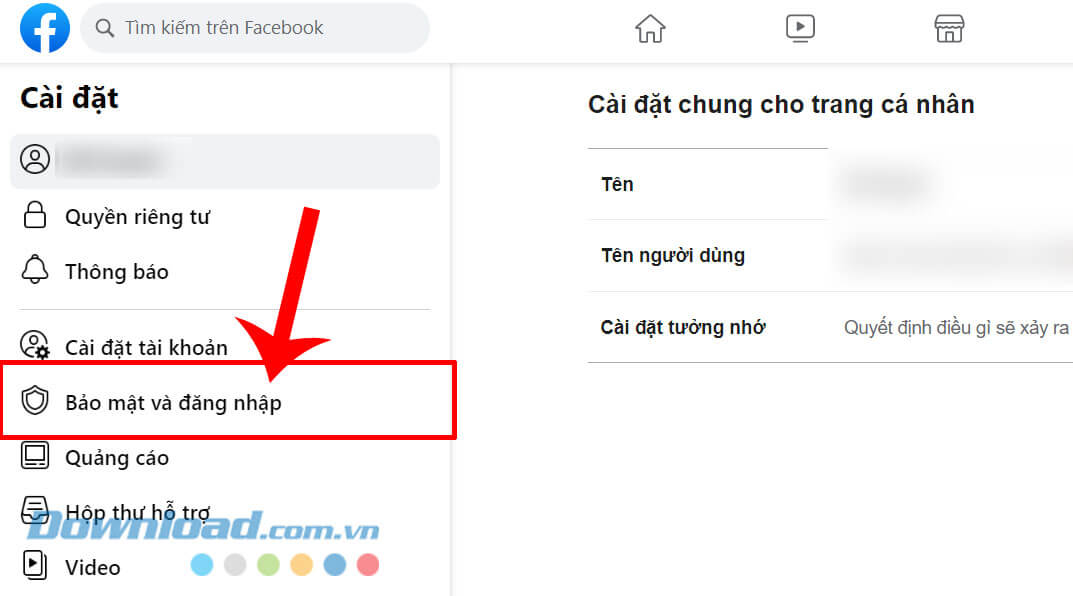
Bước 7: Khi này, chúng ta sẽ nhấn vào nút Gỡ tại ứng dụng, game mà mình muốn hủy liên kết.
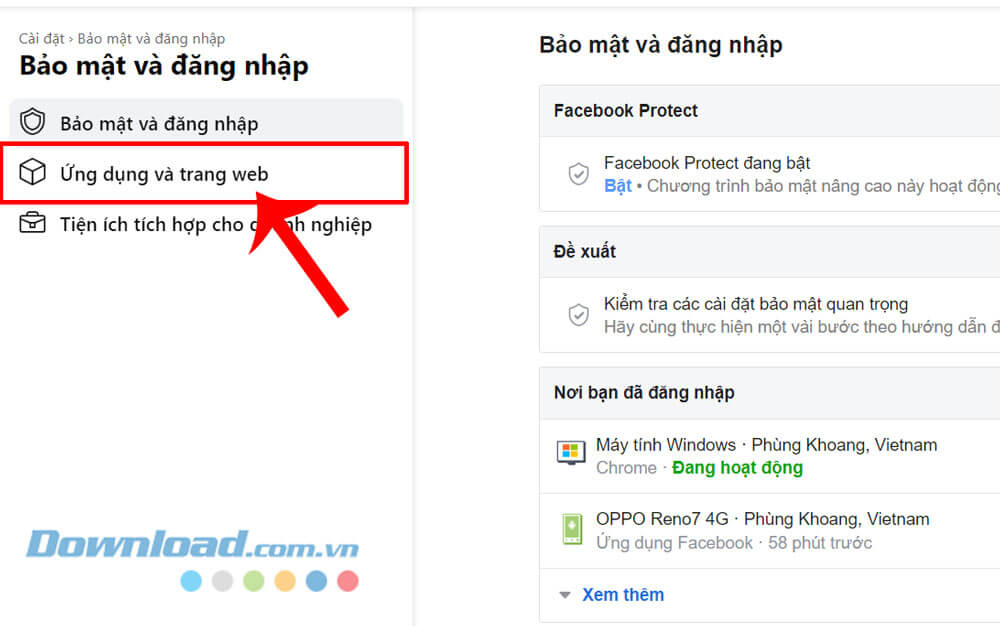
Bước 8: Trên màn hình lúc này hiển thị khung cửa sổ “Gỡ”, click chuột vào nút Xóa, gỡ bỏ.
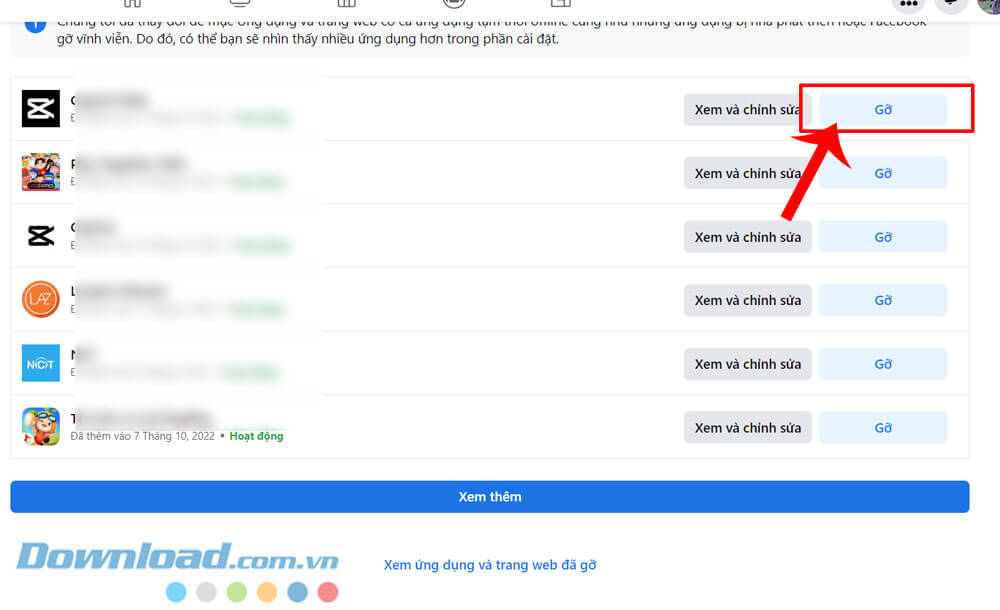
Video Hướng dẫn xóa ứng dụng liên kết trên Facebook
Hy vọng rằng sau khi theo dõi hai cách hủy liên kết ứng dụng, game với tài khoản Facebook ở phía trên, thì các bạn có thể dễ dàng gỡ bỏ ứng dụng đã liên kết với Facebook, từ đó giúp cho việc bảo mật tài khoản của mình trở nên hiệu quả hơn.
Chúc các bạn thực hiện thành công!